


Bannerdruck
Was ist Bannerdruck?
Wenn Sie eine optionale Bannereinheit auf dem System installieren, können Sie auf Bannerpapier drucken.
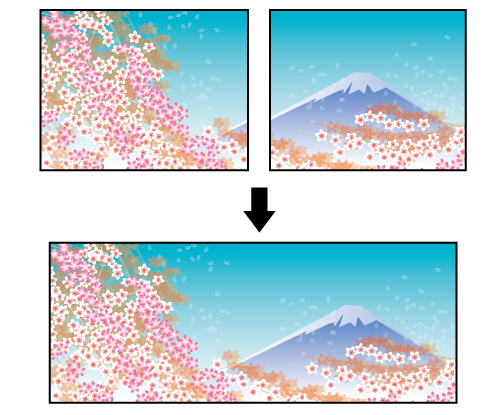
Folgendes wird empfohlen
Verwenden Sie den Bannerdruck in den folgenden Fällen.
Wenn Sie lange oder breite Vorhänge oder Banner drucken möchten
Wenn Sie hängende Werbemittel drucken möchten
- Die Größe des Bannerpapiers, das verarbeitet werden kann, richtet sich nach den installierten Zubehörkomponenten.
- Wenn das Papier länger ist als das Papierformat, das beim Bannerdruck beidseitig bedruckt werden kann, wird das Druckelement mit der Druckseite nach oben ausgegeben.
- Die für den Druck verfügbaren Auflösungen sind 600 dpi oder 1.200 dpi.
- Ausführliche Informationen über die Papierformate, die gedruckt werden können, und die Anzahl der Eingabe- und Ausgabeblätter für jede Option finden Sie unter [Spezifikationen].
Zieljobs
Das Dateiformat spielt keine Rolle.
Ziel-Tools
Touch Display (System-Speicherjobs) | Druckertreiber | AccurioPro Print Manager | System-Hot Folder | AccurioPro Hot Folder |
|---|---|---|---|---|
- | . | . | . | . |
Betriebsumgebung
Name des Elements | Inhalt |
|---|---|
Betriebssystem | Windows 10 |
Anwendung | Adobe Acrobat Reader DC |
Druckertreiber | PS-Plugin-Treiber |
- Der tatsächlich angezeigte Bildschirm kann sich je nach der von Ihnen verwendeten Anwendungsversion und Umgebung unterscheiden.
- Stellen Sie bei der Einrichtung des Druckertreibers sicher, dass in den Registern der einzelnen Elemente keine Parameter mehr von vorherigen Einstellungen vorhanden sind. Wenn alte Einstellungsparameter vorhanden sind, löschen Sie diese.
Einstellungen für Banneroptionen
Installieren Sie zum Drucken von Bannern die erforderlichen Banneroptionen auf dem System.
Typ | Name | Verbinden mit |
|---|---|---|
Optionale Papiereinzugskomponenten | Bannerfach-Einheit MK-760 | Mehrfach-Stapelblattanlage MB-508/Mehrfach-Stapelblattanlage MB-509 |
Großraummagazin LU-202XLm | System | |
Optionale Papierausgabekomponenten | Bannerausgabefach-Einheit MK-761 | Ausgabefach OT-511 |
Relais-Einheit RU-518m | ||
Finisher FS-532/Ausgabefach OT-512 |
Installieren von Bannerfächern und Einlegen von Bannerpapier
Ausführliche Informationen über die Installation von Bannerpapier-Einheiten und zum Einlegen von Bannerpapier finden Sie hier: Einlegen von Bannerpapier.
Einrichten von Einstellungen für Bannerpapier
Drücken Sie auf [Papiereinstellung] im Bildschirm [HAUPTEINHEIT].
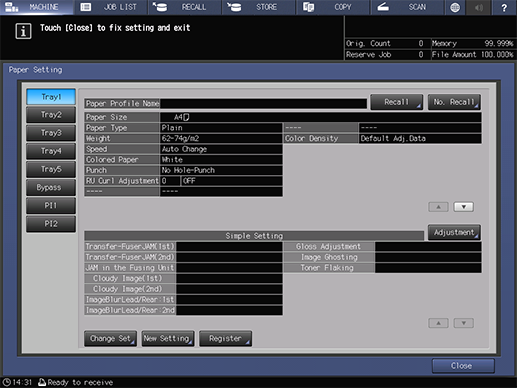
Wählen Sie [Bypass] im Bildschirm [Papiereinstellung] und drücken Sie auf [Einst. änd.].
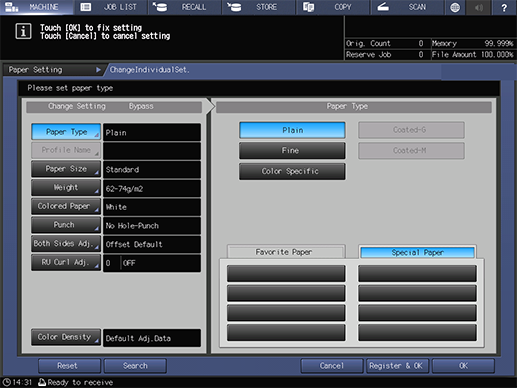
Legen Sie den [Papiertyp] fest.
Wenn beschichtetes Papier nicht ausgewählt werden kann, setzen Sie [Gewicht] auf 81 g/m2/22 lb Bond oder höher, um die Auswahl zu ermöglichen.
Das Gewicht des beschichteten Papiers, das zum Drucken von Bannern verwendet werden kann, beträgt 128 g/m2 bis 300 g/m2/34 lb Bond bis 81 lb Bond.
Drücken Sie auf [Papierformat].
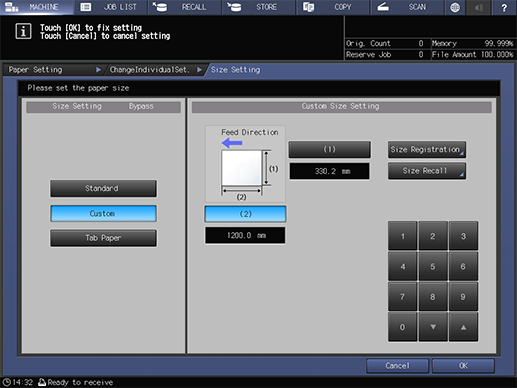
Wählen Sie [Benutzerdefiniert] und legen Sie das Papierformat fest ((Breite) 330,2 mm e (Länge) 1.200,0 mm/(Breite) 13,0" e (Länge) 47,24" wird hier verwendet).
Wählen Sie [(1)] (Querrichtung) oder [(2)] (Einzugsrichtung) aus, und geben Sie die Werte über die Bildschirmtastatur oder über die Zifferntastatur am Bedienfeld ein.
Sie können die Werte auch mit [+] und [,] ändern.
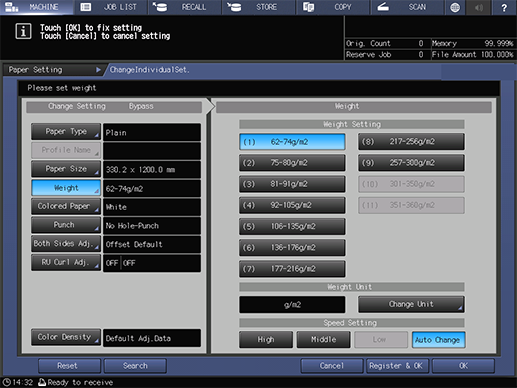
Legen Sie den [Gewicht] fest.
Bannerpapiergewicht: 128 g/m2 bis 300 g/m2/34 lb Bond bis 81 lb Bond
Richten Sie bei Bedarf weitere Einstellungen ein und drücken Sie auf [OK].
Drücken Sie auf [Schließen], um zum Bildschirm [HAUPTEINHEIT] zurückzukehren.
Durchführen des Bannerdrucks
In diesem Abschnitt wird die Vorgehensweise beim Drucken auf Bannerpapier (Breite) 330,2 mm e (Länge) 1.200,0 mm/(Breite) 13,0" e (Länge) 47,24") unter Verwendung des PS-Plugin-Treibers beschrieben.
Öffnen Sie das Original in der Anwendung und klicken Sie auf [Drucken] im Menü [Datei].
Wählen Sie den für den Druck zu verwendenden Drucker aus und klicken Sie auf [Eigenschaften].
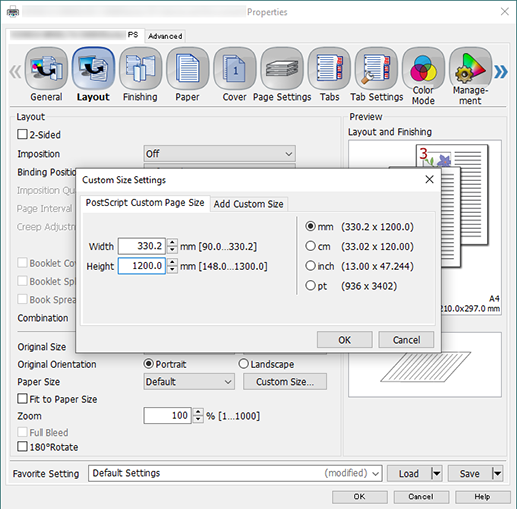
Gehen Sie zum Register [Layout] und konfigurieren Sie die einzelnen Elemente.
Ausführliche Informationen über die Einstellungen finden Sie in den Beschreibungen der Einstellungen im Register [Layout] (Beschreibung im Anschluss an die Vorgehensweise).
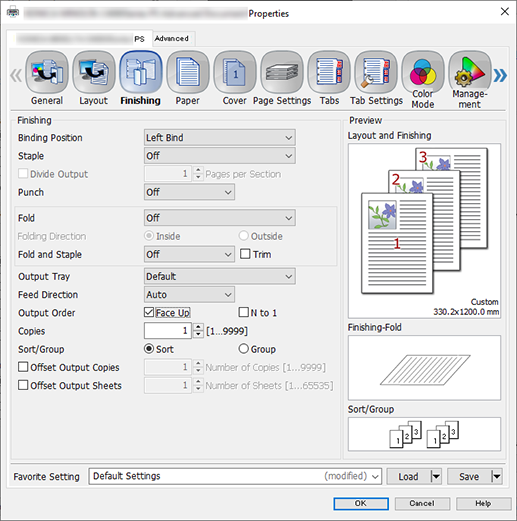
Wählen Sie das Register [Finishing] und setzen Sie ein Häkchen neben [Druckseite oben] unter [Ausgabereihenfolge].
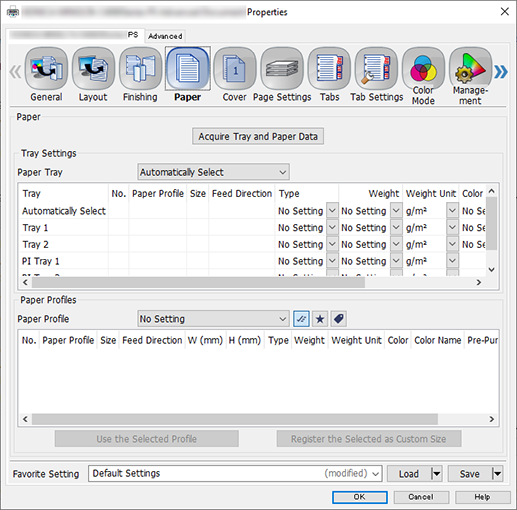
Wählen Sie das Register [Papier] und klicken Sie auf [Fach- und Papierdaten abrufen].
"
 " wird angezeigt, wenn Fach-/Papierinformationen erfolgreich abgerufen wurden.
" wird angezeigt, wenn Fach-/Papierinformationen erfolgreich abgerufen wurden."
 " wird angezeigt, wenn keine Fach-/Papierinformationen abgerufen werden konnten. Überprüfen Sie, ob Komponenten wie der optionale Papiereinzug ordnungsgemäß installiert sind.
" wird angezeigt, wenn keine Fach-/Papierinformationen abgerufen werden konnten. Überprüfen Sie, ob Komponenten wie der optionale Papiereinzug ordnungsgemäß installiert sind.
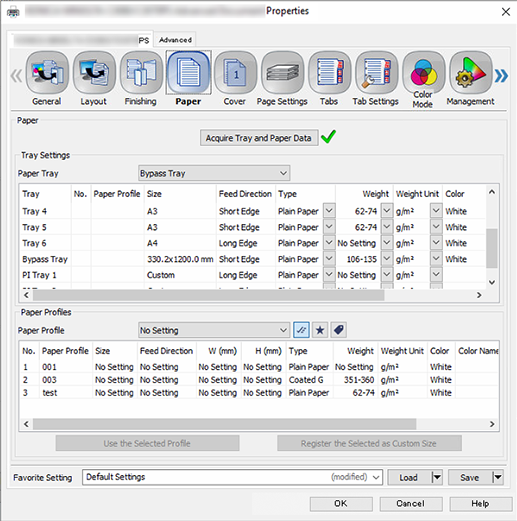
Wählen Sie [Stapelblattanlage] für [Papierfach] und klicken Sie auf [OK].
Geben Sie die Anzahl der [Kopien], die gedruckt werden sollen, im Bildschirm [Drucken] ein und klicken Sie auf [Drucken].
- Entfernen Sie die optionale Bannereinheit, wenn Sie den Bannerdruck beendet haben. Führen Sie zum Entfernen der Einheit die Installationsschritte in umgekehrter Reihenfolge durch.
- Wenn die Bannerausgabefach-Einheit MK-761 am Ausgabefach OT-511 oder an der Relais-Einheit RU-518m installiert ist, wird unabhängig vom Papierformat nach jeweils 10 in das Nebenfach ausgegebenen Blättern [Bitte Papier aus Nebenfach entfernen und dann [OK] berühren] angezeigt und der Druck wird angehalten. Entnehmen Sie das Papier aus dem Nebenfach und drücken Sie auf [OK] im Bildschirm. Drücken Sie Start am Bedienfeld, um den Druck fortzusetzen.
Einstellungen im Register [Layout]
Funktion | Einstellungswert |
|---|---|
[2-Seitig] | Häkchen entfernen |
[Originalformat] | Wählen Sie [Benutzerdefiniert...], und legen Sie die [Breite] (320,0 mm/12,6") und die [Höhe] (1.200,0 mm/47,24") fest. |
[Papierformat] |



 in der oberen rechten Ecke einer Seite klicken oder tippen, wechselt es zu
in der oberen rechten Ecke einer Seite klicken oder tippen, wechselt es zu  und wird als Lesezeichen registriert.
und wird als Lesezeichen registriert.